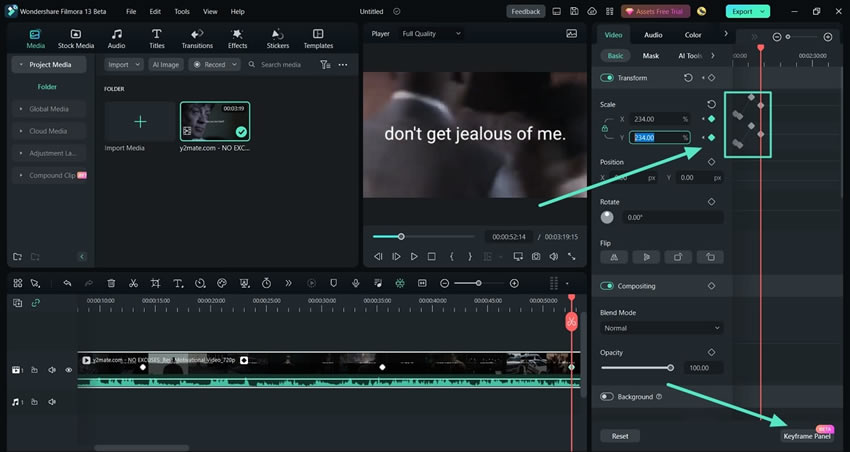Редактор диаграммы ключевых кадров в Filmora для Windows
Редактирование ключевых кадров всегда было основным компонентом этого видеоредактора, а теперь оно было введено как самостоятельная функция. С помощью нового Редактора графика ключевых кадров в Filmora настройте анимацию в видео, чтобы сделать ее плавной и реалистичной. Несмотря на то, что он использует кривые Безье для улучшения анимации, он помогает решить многие проблемы, связанные с предыдущими итерациями редактирования ключевых кадров. В этом руководстве ниже мы обсудим новую опцию «Панель ключевых кадров» Filmora и то, как получить к ней доступ в Windows:
Доступ к редактору диаграммы ключевых кадров
Редактор графиков ключевых кадров или панель ключевых кадров Filmora предназначена для точного создания ключевых кадров. Чтобы поэкспериментировать с этой удивительной функцией, вот пошаговое руководство по ее доступу:
Шаг 1: Установите Filmora и запустите проект
После начала успешной установки Filmora войдите в нее. Затем из вариантов, появившихся на главном экране, выберите кнопку "Новый проект". Это приведет вас к интерфейсу редактирования Filmora.
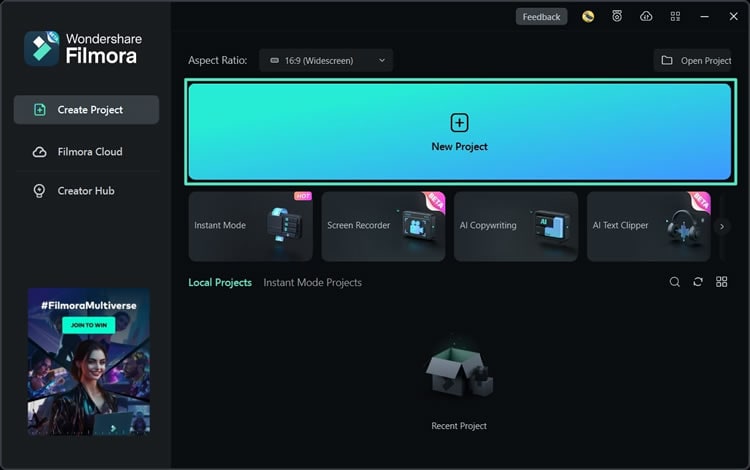
Шаг 2: Импортируйте медиафайлы и переместите их на временную шкалу
Из окна редактирования перейдите на вкладку "Медиа" в пользовательской панели инструментов, затем выберите опцию "Щелкните здесь, чтобы импортировать медиа" на экране медиа для импорта медиафайлов. После импорта файла переместите его на таймлайн с помощью курсора и разместите на дорожке таймлайна.
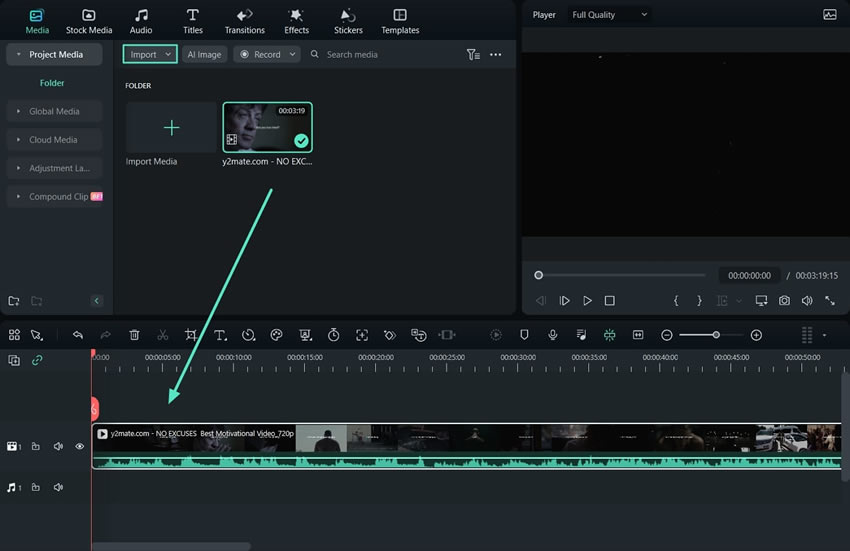
Шаг 3: Включите панель ключевых кадров
Теперь нажмите на этот клип на временной шкале и перейдите в нижнюю часть правой боковой панели. Оттуда нажмите кнопку Панель ключевых кадров, и график "ключевых кадров" будет показан в правом верхнем углу экрана. Теперь добавляйте различные ключевые кадры в свои видео, легко редактируйте их и отслеживайте с помощью этого графического редактора.